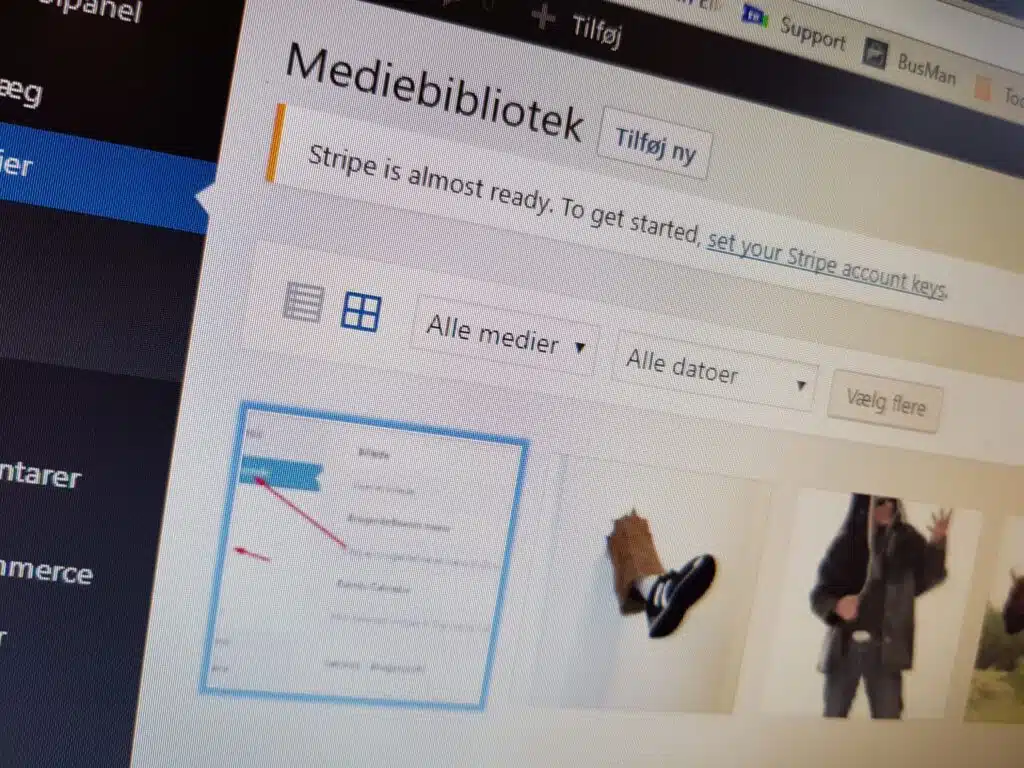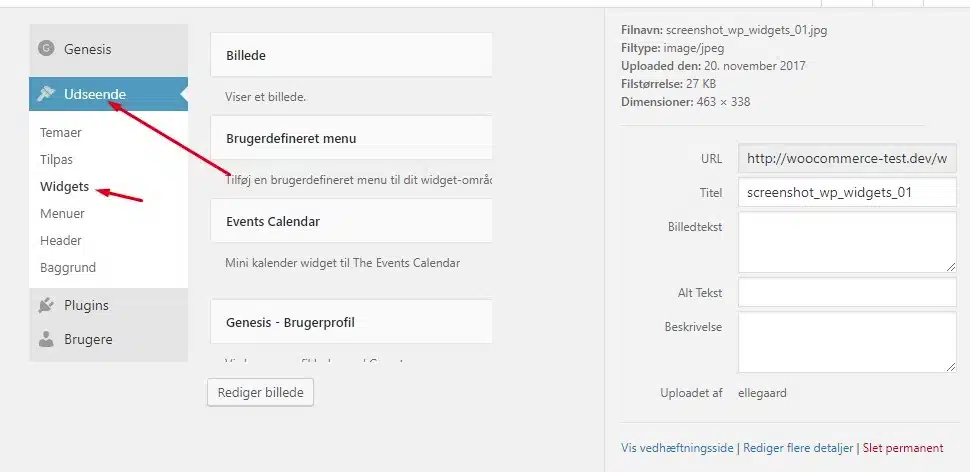Din side skal have spændende indhold og det kan for eksempel være billeder, video eller PDF. De overføres til mediebiblioteket – men læs lige disse tips inden, for det kan spare dig for meget besvær senere hen.
Inden du uploader billeder
Navngiv filen på forhånd
Inden du går i gang med at overføre filen eller filerne, så kontroller lige deres navne. Godt nok kan WP håndtere langt det meste, men hvis du vil være sikre på at kunne bruge filerne hvor som helst – og kunne flytte til en anden server, genskabe fra backup osv. – så skal du begrænse dig lidt.
Og selvom du internt i WP kan gøre noget med titler, så er filens navn den grundlæggende del, der skal bruges hele vejen igennem. Derfor skal du gøre arbejdet inden du uploader.
8.3 reglen gælder stadig – lidt
I de glade DOS-dage hed tommelfingerreglen 8.3 – altså 8 karakterer til navnet og 3 til filtypen. De tre til filtypen er stadig en god ide, selvom du i mange tilfælde kan slippe afsted med at bruge flere (.html, . jpeg). Til gengæld kan du godt slå dig lidt mere løs med antal tegn før punktum. Her handler det mere om at holde overblikket og navngive fornuftigt, så det give mening.
Ingen æøå
Ja, du kan godt bruge æøå i dine filnavne lokalt på computeren. Og filerne vil også blive korrekt overført og lagret på serveren. Men der er bare en stor risiko ved det.
Jeg har for mange gange oplevet problemer med filer med æøå i forbindelse med plugins eller flytning af websteder. Der er ganske enkelt for mange programmører her i verden, der ikke i deres kode tager hensyn til at der findes sprog med disse specielle tegn. Så hvis du bruger dem, så løber du altså en risiko. Nu ved du det, og går det galt er det din egen skyld!
De &”%#£$ specialtegn!
Der gælder det samme med alle de andre specialtegn – lad være med at bruge dem. Hvis du vil lave opdeling, så brug bindestreg eller understregning/underscore (_).
Efter upload af billeder
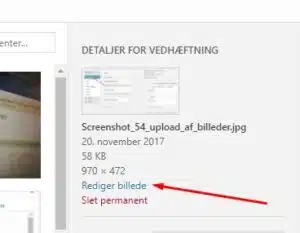
Hvis du klikker på et billede i under Medier, så får du adgang til at se og rette i nogle oplysninger. Bare klik på ‘Rediger billede’ – eller i de tilfælde, hvor du bare kigger på mediemappen kan du bare klikke på billedet.
I det her tilfælde er filen navngivet “screenshot_wp_widgets_01.jpg” – det overholder altså de regler, jeg har skitseret ovenover. Og jeg har heller ikke mulighed for at ændre på filnavnet herindefra; feltet er gråt og der kan ikke skrives i det.
Til gengæld har jeg fire andre felter: Titel, Billedtekst, Alt Tekst og Beskrivelse.
Titel
Feltet er primært til internt brug. Brug det til en kort titel på mediet, der fortæller dig, hvad det er for et billede. Vises som tool-tip, hvis du lader markøren svære over billedet på internetsiden. Vises også i sidens kode som indholdet i metainfo ‘title’. Ved indsatte PDF’ere vil titel-feltet blive brugt som tekst for det link, der indsættes.
Billedtekst
Den vil blive vist synligt på siden og kan bruges til at beskrive billedets indhold i den aktuelle kontekst. Et billede med titlen “Støvsugende mand”, kan alt efter indlæggets indhold have billedteksten “Mænd laver en større del af husarbejdet i dag” eller “Den svage mand tvinges på barsel” – samme billed, men med vidt forskellig farvning på grund af teksten.
Alt Tekst
En forkortelse for ‘Alternativ Tekst’. Denne vises, hvis billedet af en eller anden grund ikke kan overføres, og denne tekst vil blive læst op ved at brug af skærmlæser for svagtseende. Vises i sidens kode som indholdet i metainfo ‘alt’.
Beskrivelse
Kun til internt brug – med brug lidt tid på at udfylde den alligevel. Indholdet i dette felt kan bruges til gøre det nemmere at søge efter et bestemt billede. Til eksemplet med støvsugeren kan det fx være: “Mand i skjorte med rød støvsuger, standerlampe, interiør”. Herefter vil jeg kunne finde dette billede ved en søgning i medie mappen på et eller flere af disse ord.